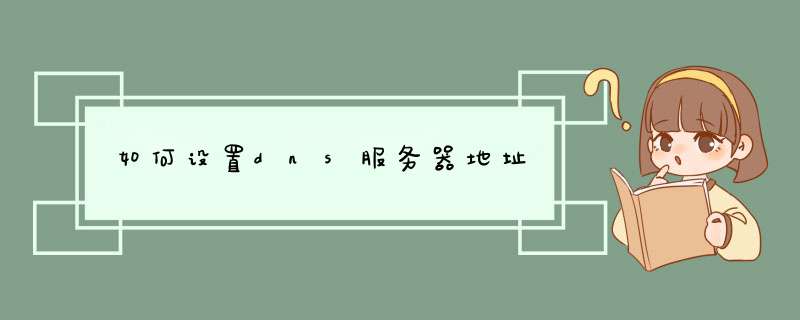
在电脑右下角的网络图标上单击鼠标右键可以看到"打开网络和共享中心"选项,点击进入设置
点击左侧的"更改适配器设置"
在选中的网络连接上单击鼠标右键,选择"属性"
单击"网络"选项卡。在"此连接使用下列项目"下,选中"Internet协议版本4(TCP/IPv4)";然后点击"属性";或者直接双击"Internet协议版本4(TCP/IPv4)"
勾选"使用下面的DNS服务地址";然后在"首选DNS服务器"和"备用DNS服务器"框中,键入主DNS服务器地址180767676和辅助DNS服务器的地址114114114114,点击确定即设置完成
方法和详细的 *** 作步骤如下:
1、第一步,找到计算机右下角的红色箭头所示的“网络连接”图标,见下图,转到下面的步骤。
2、第二步,执行完上面的 *** 作之后,打开红色箭头指示的“打开网络和共享中心”选项,见下图,转到下面的步骤。
3、第三步,执行完上面的 *** 作之后,在出现的界面上单击“本地连接”选项,见下图,转到下面的步骤。
4、第四步,执行完上面的 *** 作之后,单击鼠标以打开“属性”选项,见下图,转到下面的步骤。
5、第五步,执行完上面的 *** 作之后,在红色框中选择“协议版本4”这一项,然后双击以打开,见下图,转到下面的步骤。
6、第六步,执行完上面的 *** 作之后,在下面的红色框中选择“首选DNS服务器”选项,然后填写DNS地址,再单击“确定”按钮即可,见下图。这样,就解决了这个问题了。
在Windows 10系统中修改DNS地址的方法如下:
点击屏幕右下角的网络图标,打开网络和Internet设置。
点击“更改适配器选项”。
右键单击您正在使用的网络连接(例如,Wi-Fi或以太网),然后选择“属性”。
在“网络连接属性”窗口中,找到“Internet 协议版本 4(TCP / IPv4)”或“Internet 协议版本 6(TCP / IPv6)”并双击打开它。
在“Internet 协议版本 4(TCP / IPv4)属性”或“Internet 协议版本 6(TCP / IPv6)属性”窗口中,选中“使用下面的DNS服务器地址”选项。
在“首选 DNS 服务器”文本框中输入您要使用的DNS服务器地址。例如,您可以输入8888(Google的DNS服务器地址)。
如果需要使用备用DNS服务器,请在“备用DNS服务器”文本框中输入备用DNS服务器的地址。
点击“确定”按钮以保存更改。
关闭所有窗口,重新启动计算机以使更改生效。
注意:更改DNS服务器地址可能会影响您的网络连接速度和性能。如果您不确定应该使用哪个DNS服务器地址,请咨询您的网络服务提供商。
如果需要正常解析上网,就需要配置DNS地址。如果遇到无法解析服务器的DNS地址,需要对DNS进行 *** 作,具体如下:
1、打开win10开始菜单,输入cmd 或者找到 命令提示符
2、打开cmd之后,输入nslookup来解析命令。如图出现解析一下
3、指定DNS服务器解析,如果要解析其他具体的记录,参考格式nslookup -qt=类型 + 目标域名
使用114114114114的DNS解析,nslookup -qt=A >
4、打开win10任务栏,右击“打开网络和共享中心”进入网络设置。点击左侧“修改网络适配器”
5、针对dns解析不了的情况,一般是配置的DNS有问题。或者无法连接分配的DNS,可以点击本地连接 属性,找到IPV4项目,属性,DNS设置手动设置
6、多DNS服务器,如果配置了多个dns服务器,可以点击 高级选项。点击 上下箭头排序。可以设置国内DNS,可以参考以下链接,0国内DNS服务器
7、确认DNS配置,配置好之后,返回命令提示符窗口。输入ipconfig /all 可以查看DNS
8、清理DNS缓存。设置好之后,把DNS缓存清理一下。输入ipconfig /flushdns命令清理
注意事项DNS 协议中的域名标准阐述了一种可用任意标签值的分布式的抽象域名空间。任何组织都可以建立域名系统,为其所有分布结构选择标签;
但大多数 DNS 协议用户遵循官方因特网域名系统使用的分级标签。常见的顶级域是: COM 、 EDU 、 GOV 、 NET 、 ORG 、 BIZ ,另外还有一些带国家代码的顶级域。
首选DNS服务器设置的方法如下:
1、在电脑的右下角找到红色箭头所示的网络连接的图标。
2、点击图标后,打开红色箭头所示的网络和共享中心。
3、打开旺火还饿共享中心后,在出现的界面点击打开本地连接。。
4、在出现的界面,鼠标几点打开属性,。
5、选择红色方框内的协议版本4,鼠标双击打开。
6、然后选择下图红色方框内的首选DNA服务器,填入你的DNS就可以了。
DNS(Domain Name System)是将域名解析为 IP 地址的系统,它能帮助用户访问互联网上的各种网站。下面是DNS设置的步骤:
打开 *** 作系统的网络设置界面。
找到“DNS服务器地址”选项。
如果你使用的是动态IP地址(DHCP),则选择“自动获取DNS服务器地址”,这会让路由器自动获取DNS服务器地址并将其分配给你的设备。
如果你使用的是静态IP地址,则需要手动输入DNS服务器地址。你可以使用公共DNS服务器。
如果你的网络环境需要使用代理服务器,则需要在代理服务器的设置中输入DNS服务器地址。
请注意,不同 *** 作系统和设备的设置界面可能略有不同。如果你有特殊需求或遇到问题,请参考相关的 *** 作系统或设备的文档或寻求专业的技术支持。
欢迎分享,转载请注明来源:内存溢出

 微信扫一扫
微信扫一扫
 支付宝扫一扫
支付宝扫一扫
评论列表(0条)